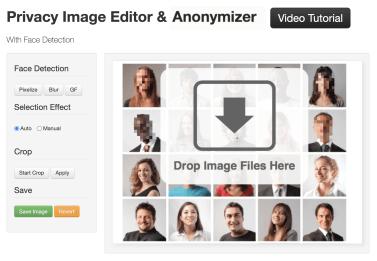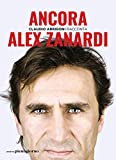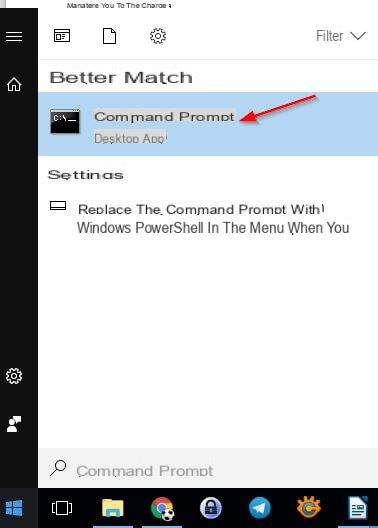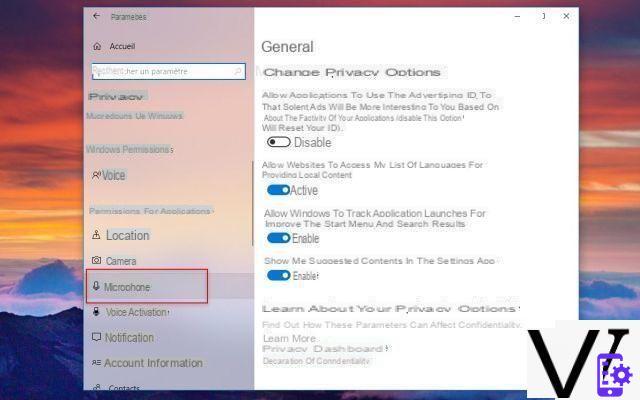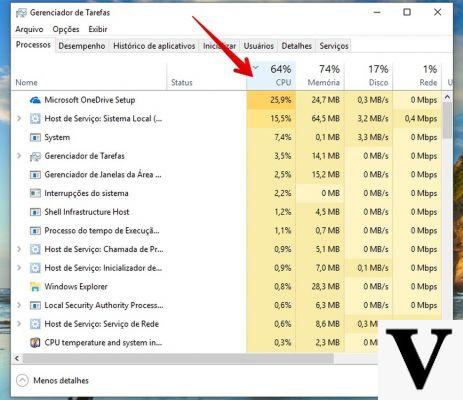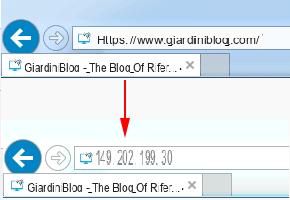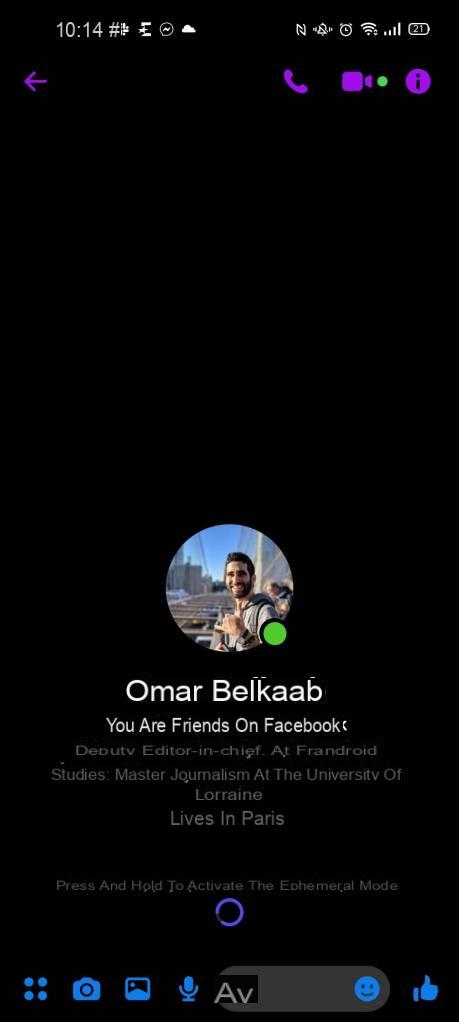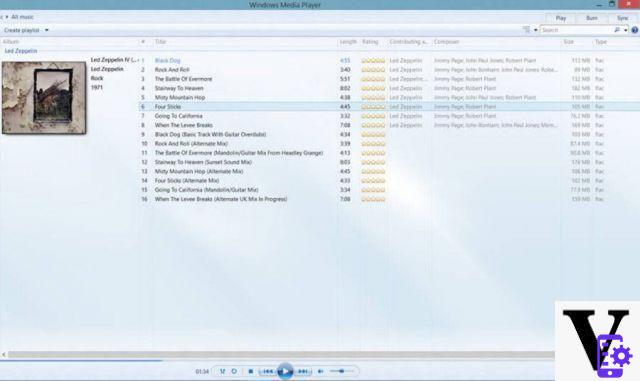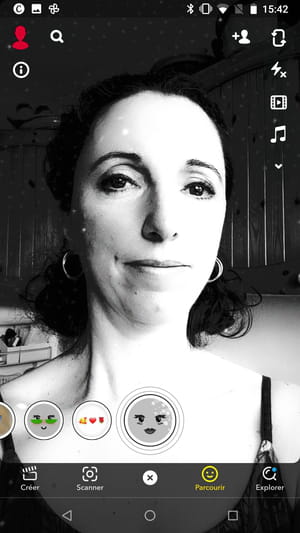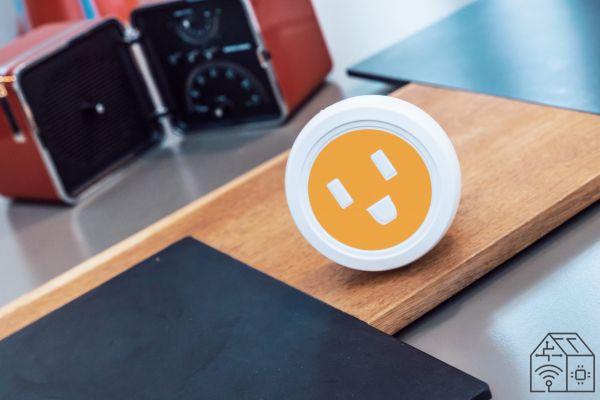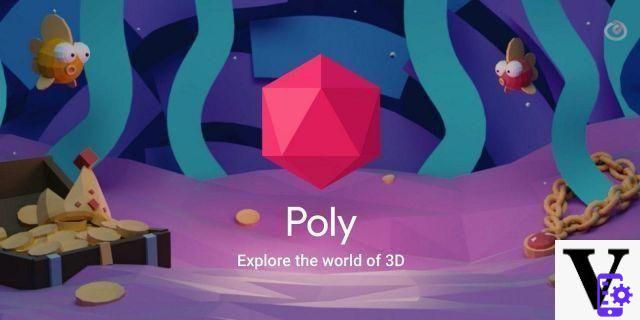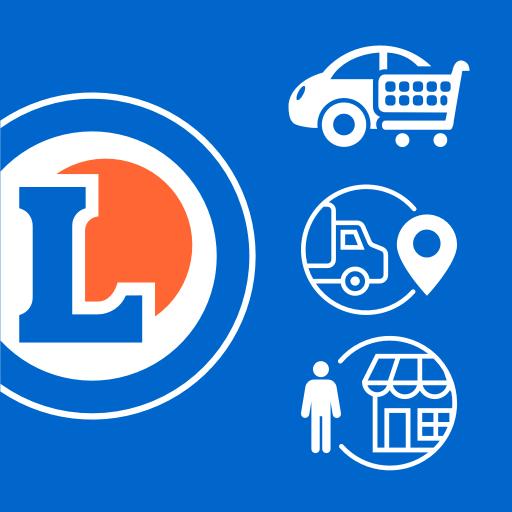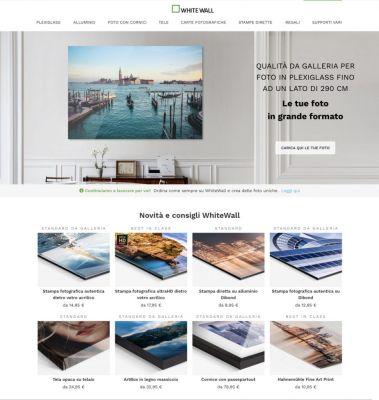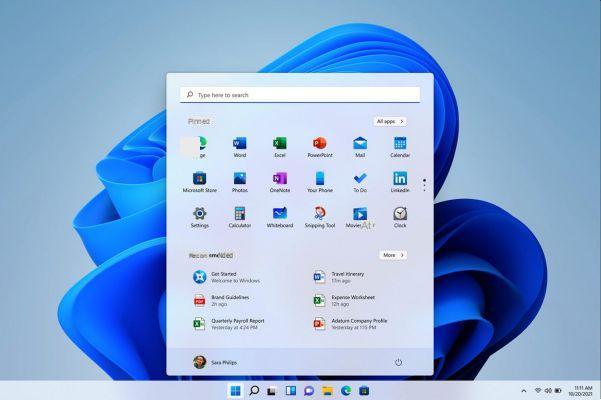
A pesar de las restricciones impuestas por Microsoft, una pequeña utilidad te permite instalar Windows 11 en cualquier tipo de PC, incluso en aquellos sin TPM 2.0. Por lo tanto, este script, rápido y eficiente, le permite aprovechar Windows 11 en una máquina antigua, mientras que Microsoft ha hecho todo lo posible para bloquear este tipo de instalación. Así es como se hace.
Windows 11 salió en su versión final, eso es todo. Por tanto, el nuevo sistema operativo está disponible a partir de este martes 5 de octubre de 2021, con un despliegue paulatino que se extenderá hasta el 2022. A pesar de todo, queda un problema, y no menos importante: Windows 11 presenta ciertos requisitos a nivel de hardware . Una placa base con un módulo. TPM 2.0, haciéndose cargo de la arranque seguro y un procesador suficientemente reciente.
Para verificar que se cumplen todas estas condiciones, Microsoft ha puesto a disposición una pequeña herramienta llamada PC Health Check. Si el software devuelve un mensaje de error, no hay salvación: Windows 11 no se instalará en su PC. A menos que revise la imagen ISO de Windows 11 y comience con una reinstalación completa del sistema operativo, lo que significa que tendrá que borrar el disco duro o la partición de instalación de Windows 10.
Una herramienta le permite forzar la instalación de Windows 11 en PC sin un chip TPM 2.0
Si PC Health Check declara que su PC es incompatible, no se preocupe: un pequeño software, simple y rápido de usar, debería resolver todos sus problemas. En realidad, este es un pequeño script con el que quizás ya esté familiarizado si ha echado un vistazo a nuestra guía de instalación de Windows 10. Herramienta de creación de medios, el software en cuestión, se acaba de actualizar y te permite descargar un archivo ISO de Windows 11. Solo debes ejecutarlo para recuperar una imagen completa de Windows 11, una imagen que se pueda montar virtualmente bajo Windows 10, o que se puede copiar a una llave USB de arranque.
En su última actualización, MediaCreation Tool ofrece un segundo script, además del para descargar Windows 11. Respondiendo al nombre de Skip_TPM_Check_on_Dynamic_Update.cmd, este pequeño comando te permite parchear el registro al instalar Windows 11. Un truco que ya conocíamos, pero que ahora está incluido en un “paquete todo en uno”.
Esta herramienta te permite instalar Windows 11 en cualquier tipo de PC, incluso si no cumple con las condiciones requeridas por Microsoft. Gracias a él, es posible actualizar una PC equipada con Windows 10 (sin pasar por una reinstalación completa, por lo tanto). También es posible instalar Windows 11 en un disco duro o una partición en blanco, pero también configurar el sistema operativo en una máquina virtual como VMware o VirtualBox.
Un pequeña advertencia Sin embargo, no hay garantía de que esta forma de proceder permita beneficiarse de futuras actualizaciones de Windows 11. Una vez que se haya instalado el sistema operativo en un PC que no cumpla con los requisitos previos en términos de seguridad, será posible seguimos beneficiándonos de las actualizaciones del sistema operativo? Parece que las PC antiguas no tendrán derecho a futuras actualizaciones, incluso si el gigante de Redmond no se ha comunicado oficialmente sobre el tema. Además, no se sabe por el momento cuándo entrará en vigor este “cierre” del soporte para PC no compatibles. También podría ser a finales de año, ya que en 2 o 3 años no se ha anunciado nada de Microsoft. La política de Microsoft con respecto a las futuras actualizaciones de Windows 11 para PC incompatibles aún no está clara.
Cómo instalar Windows 11 en una PC incompatible
En primer lugar, ten en cuenta que la versión de Windows 11 disponible oficialmente por el momento aún no es definitiva. Pero esta es una edición muy cercana a RTM (Release to manufacturing), que no debería plantear ningún problema importante de compatibilidad o inestabilidad.
Como se mencionó anteriormente, el pequeño script es relativamente fácil de usar. Aquí está el procedimiento a seguir:
- Vaya al sitio de Github para descargar MediaCreationTool.bat.
- En la parte superior derecha de la página que aparece, haz clic en Descargar ZIP.
- Descomprime el archivo que acaba de recuperar de una partición del disco duro o directamente del escritorio.
- Haga doble clic en Skip_TPM_Check_on_Dynamic_Update.cmd.
- Haga doble clic en MediaCreationTool.bat. Allí, el script le ofrece descargar diferentes versiones de Windows. Seleccione el que está en la parte inferior que corresponde a Windows 11.
- El script le permite descargar Windows 11 en diferentes formas: a través de archivos que ejecuta automáticamente, a través de Imagen ISO, o directamente en un llave USB.
- Una vez que haya descargado todo lo que necesita para instalar Windows 11, es mejor desconectarse de la web (temporalmente). Desactive su conexión Wi-Fi o Ethernet.
- A continuación, el software puede iniciar la herramienta "Creación de medios de Windows 10". Tenga la seguridad de que no hay nada anormal en esto y es Windows 11 el que se configurará.
- Desde el momento en que se inicia el procedimiento de instalación de Windows 11 (como en la captura de pantalla a continuación), puede reactivar su conexión a la Web.
- La instalación de Windows 11 puede ser bastante larga dependiendo de su configuración. En nuestra máquina de prueba, que tenía un Core i7 3770K, 16 GB de RAM y un SSD de 512 GB, el sistema operativo tardó casi 45 minutos en encajar en su lugar. Pero la operación funcionó sin ningún problema y pudimos recuperar todas las aplicaciones previamente instaladas en Windows 10, nuestras preferencias, así como todos nuestros documentos. En resumen, no es necesario instalar el sistema en una partición en blanco.
- Tenga en cuenta que por el momento, este procedimiento no impide el acceso a las actualizaciones Windows 11 a través de Windows Update, como se muestra en la captura a continuación. Por otro lado, a largo plazo, obviamente, Microsoft habría planeado bloquear la instalación de actualizaciones importantes y las dedicadas a la seguridad del SO. Queda por ver cuándo se aplicará exactamente esta prohibición.
Finalmente, tenga en cuenta que Microsoft también ofrece oficialmente su propio método para instalar Windows 11 en una PC incompatible. Es el mismo que el descrito anteriormente, pero requiere editar el registro. Asi que aqui esta:
- Abra el registro ingresando regedit en el cuadro de búsqueda de Windows 10.
- Visita HKEY_LOCAL_MACHINESYSTEMSetupMoSetup
- Crear valor DWORD de 32 bits siguiente, próximo : AllowUpgradesWithUnsupportedTPMOrCPU
- Su tipo debe ser REG_DWORD
- Asignarle el valor 1
- Windows 11
- Compartir
- tweeter
- Compartir
- Enviar a un amigo